IrfanView で『ファイル ==>> 名前を付けて保存』を選ぶと下のようなウインドウが開きます。
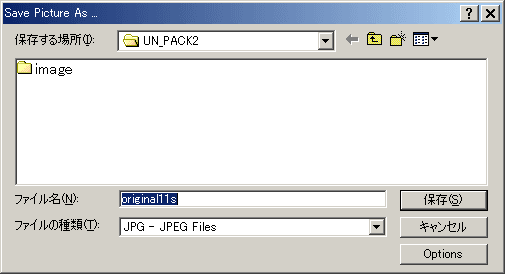 『ファイルの種類』を 'JPG-JPEG Files' にして、右下の『Option』をクリックしてください。 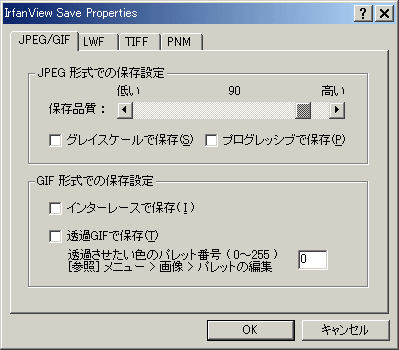 このウインドウでは現在 90%(-10%)の圧縮率で保存することを表示しています。 |
|
IrfanView32 for Windows高速な画像ビューアーです。PhotoshopのPSDファイルも表示してくれます。 表示速度はGVやSusieよりも速く、ウインドウの表示位置を記憶しているので同じ位置に立ち上がります。 Jpegへの変換アルゴリズムが優秀で、ノイズを最小限に押さえながらもファイルサイズを小さくできます。(圧縮率可変機能あり) ウインドウ別に画面キャプチャやスライドショウ、フォーマットのバッチ変換、フォルダー内サムネール表示、簡易レタッチ、Photoshop Pulug-in対応など使える機能が満載なのに、なんとフリーウエアーです。(日本語版もあります) |